来源:小编 更新:2024-10-04 07:21:22
用手机看
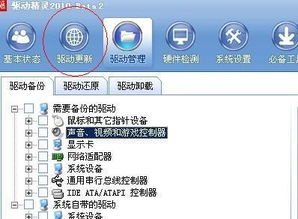
在享受游戏带来的乐趣时,突然发现电脑游戏声音消失了,这无疑会大大影响游戏体验。本文将为您解析电脑游戏声音消失的常见原因,并提供相应的解决方法。
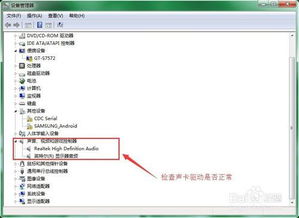
1. 音量设置问题
检查电脑的音量设置是否被关闭。在任务栏的右下角,点击小喇叭图标,查看是否设置了静音。
2. 音频驱动程序问题
音频驱动程序损坏或过期可能导致游戏声音消失。您可以尝试更新或重新安装音频驱动程序。
3. 游戏音量设置问题
在游戏中,可能某些音量设置被关闭或设置为静音。请检查游戏内的音量设置,确保音量未被关闭。
4. 音频设备问题
音频设备可能被禁用或出现故障。您可以尝试重新启用音频设备或更换故障设备。
5. 系统服务问题
Windows Audio服务可能未启动。您可以尝试启动该服务以解决问题。
6. 病毒或恶意软件
病毒或恶意软件可能导致游戏声音消失。请使用杀毒软件进行全面扫描。
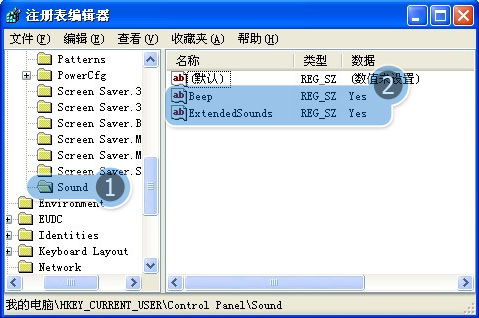
1. 检查音量设置
点击任务栏右下角的小喇叭图标,查看是否设置了静音。如果设置了静音,取消静音即可。
2. 更新或重新安装音频驱动程序
进入设备管理器,找到“声音、视频和游戏控制器”类别,右键点击音频设备,选择“更新驱动程序”或“卸载并重新安装驱动程序”。
3. 检查游戏音量设置
进入游戏,查看游戏内的音量设置是否被关闭或设置为静音。如果被关闭或设置为静音,打开音量设置即可。
4. 重新启用音频设备
进入设备管理器,找到“声音、视频和游戏控制器”类别,右键点击音频设备,选择“启用设备”。
5. 启动Windows Audio服务
打开服务管理器(services.msc),找到“Windows Audio”服务,右键点击,选择“属性”。在“常规”选项卡中,将启动类型设置为“自动”,然后点击“启动”按钮。
6. 使用杀毒软件进行全面扫描使用杀毒软件对电脑进行全面扫描,以排除病毒或恶意软件导致的游戏声音消失问题。
电脑游戏声音消失可能是由于多种原因导致的。通过以上方法,您可以逐一排查并解决问题。希望本文能帮助您解决电脑游戏声音消失的困扰,让您尽情享受游戏带来的乐趣。